Разметка диска в OS CentOS/Red Hat/Fedora
Когда на сервере с Asterisk заканчивается свободное место, например из-за хранящихся записей разговоров, возникает необходимость расширения дискового пространства, подключения новых дисков и их разметки. Для разметки дисков можно использовать утилиты fdisk и parted. Утилита Fdisk Fdisk – утилита для работы с таблицей разделов. Fdisk может создавать разделы объемом до 2Тб. Для создания разделов большего размера […]

Когда на сервере с Asterisk заканчивается свободное место, например из-за хранящихся записей разговоров, возникает необходимость расширения дискового пространства, подключения новых дисков и их разметки. Для разметки дисков можно использовать утилиты fdisk и parted.
Утилита Fdisk
Fdisk – утилита для работы с таблицей разделов. Fdisk может создавать разделы объемом до 2Тб. Для создания разделов большего размера в Linux системах используется утилита parted.
Основные команды, которые доступны в консоли утилиты fdisk:
n-создание нового раздела
d — удаление существующего раздела
p-вывод таблицы разделов
w-запись изменений в таблицу разделов
q-выход из утилиты fdisk
Для создания раздела на диске, необходимо:
- Определить его название, полученное в системе. Просмотреть информацию по дискам можно командами:
lsblk ( lsblk –f выведет информацию также о файловой системе )
fdisk -l
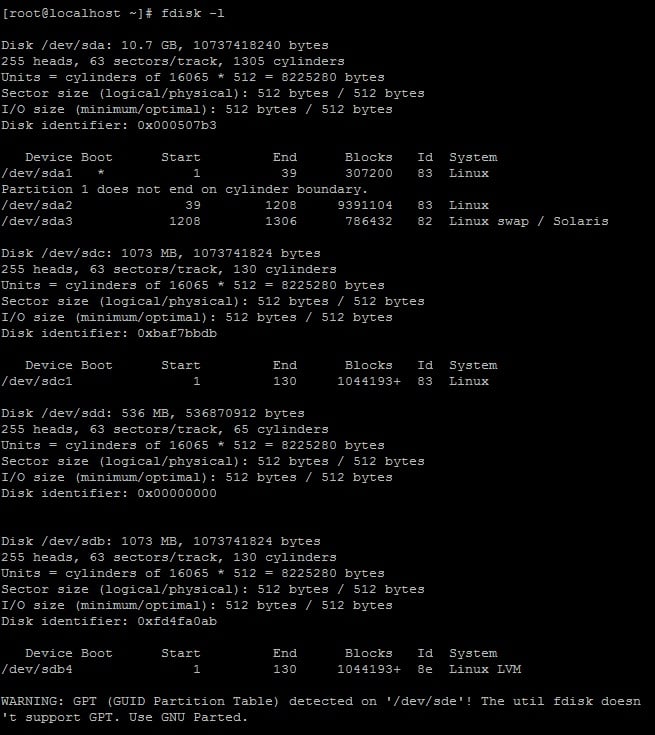
- Запустить утилиту fdisk, выбрав этот диск, например если подключенный диск отображается как /dev/sdb:
fdisk /dev/sdb
- Выбрать n – создание нового раздела
- Выбрать тип раздела (extended или primary) и его номер.
- Указать номер первого блока, указать последний блок — размер раздела или номер последнего блока.
- Для записи изменений ввести w.
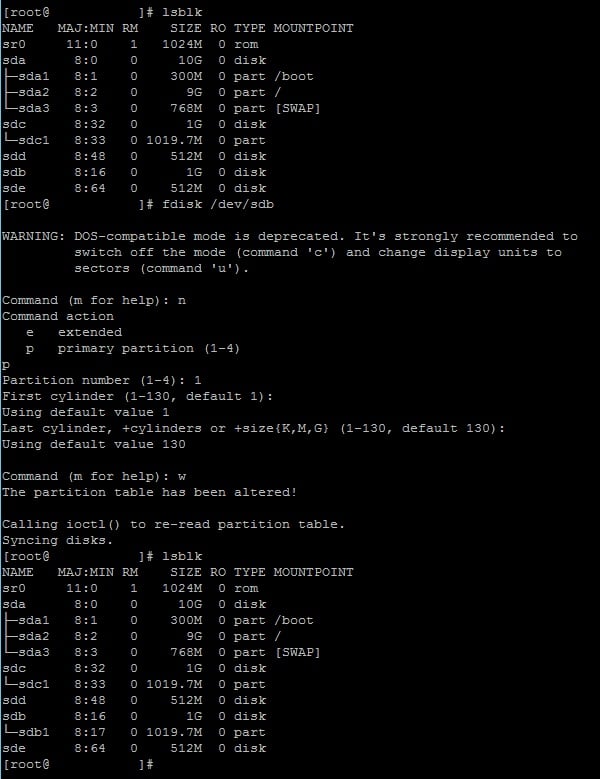
После создания раздела необходимо отформатировать диск. На этом этапе при попытке просмотреть информацию о диске, например с помощью tune2fs, в консоль выведется сообщение об ошибке, указывающее, что нет допустимого суперблока.

Если раздел использовался ранее, перед форматированием необходимо закрыть все процессы, использующие его и размонтировать.
Посмотреть pid процессов, использующих раздел, можно командой
lsof | grep /dev/раздел — /dev/раздел – имя раздела(устройства)
kill pid — pid идентификатор процесса(число)
Размонтировать:
umount /dev/раздел
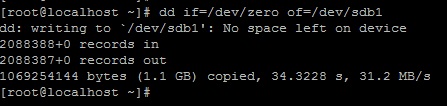
Отформатировать можно утилитой mke2fs:
mke2fs /dev/раздел — форматирование в файловую систему ext2
mkfs.ext3 /dev/раздел или mke2fs –j /dev/раздел — форматирование в ext3
mkfs.ext4 /dev/раздел — форматирование в ext4
mkfs.vfat /dev/раздел- форматирование в fat
mkfs.reiserfs /dev/раздел- форматирование в ReiserFS
mkfs.ntfs /dev/раздел- форматирование в NTFS
Также, можно передать необязательные параметры в mke2fs.
— m — процент блоков файловой системы, зарезервированных для пользователя root. По умолчанию-5%.
— b — размер блока, указанный в байтах. Допустимые значения: 1024, 2048 и 4096 байт на блок.
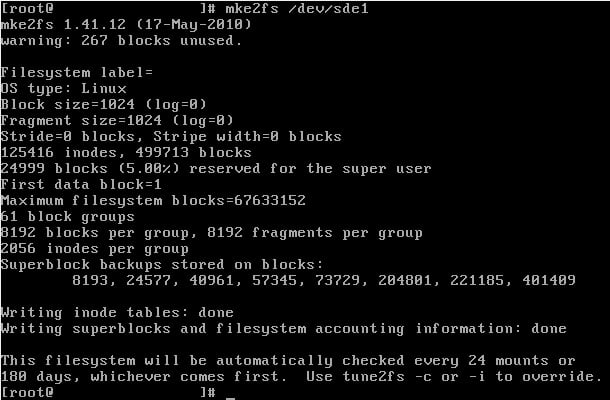
Проверить тип файловой системы, созданной на каком-либо разделе можно утилитой blkid, которая также выводит UUID(уникальный идентификатор диска):
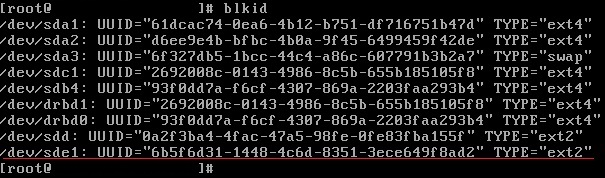
После создания раздела и форматирования его можно смонтировать. Сначала создайте каталог, в котором должен быть смонтирован раздел.
mkdir /mnt/asterisk/monitor/
mount /dev/sdd1 /mnt/asterisk/monitor/
Чтобы автоматически монтировать файловую систему после перезагрузки, добавьте запись в/etc /fstab
UUID=82e1c75d-47b4-4499-8fa8-cf10a544a972 /mnt/asterisk/monitor/ ext4 defaults 0 2
Первое поле (UUID=…) – идентификатор раздела, который можно посмотреть утилитой blkid.
Второе (/mnt/asterisk/monitor/) – точка монтирования раздела
Третье (ext4) – тип файловой системы
Четвертое (defaults) — опции монтировании в fstab. Опция defaults — использование параметров по-умолчанию: exec, auto, rw, nouser, async, nosuid, atime. Разрешить запуск исполняемых файлов, установить права на чтение и запись, обычным пользователям запретить подключать/отключать устройство, включение опции асинхронного ввода/вывода, производить запись времени последнего доступа к файлу, заблокировать работу SUID и SGID битов для устройства.
Пятое поле — необходимость создавать резервные копии раздела
утилите dump.
0 – не
создавать резервные копии.
1 –
разрешить резервные копии.
Шестое — необходимость проверки файловой системы утилитой fsck
0 – раздел не будет проверяться.
1 –будет проверяться в первую очередь.
2 –будет проверяться после раздела со значением 1.
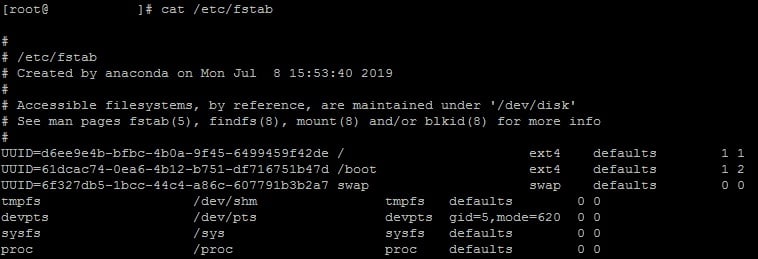
Parted – утилита, работающая с таблицей разделов. Утилита parted может создавать разделы объемом более 2 Тб.
Чтобы запустить parted, выполните от root команду parted /dev/sda, где /dev/sda — устройство, которое вы хотите разметить.
Список команд parted.
check minor-num Выполняет простую проверку файловой системы
cp from to Копирует файловую систему из одного раздела в другой, вмето from и to указываются младшие номера разделов
help Выводит список доступных команд
mklabel label Назначает метку диска для раздела
mkfs minor-num file-system-type Создаёт файловую систему типа file-system-type
mkpart part-type fs-type start-mb end-mb Создает раздел, не создавая новую файловую систему
mkpartfs part-type fs-type start-mb end-mb Создает раздел и создаёт указанную файловую систему
move minor-num start-mb end-mb Перемещает раздел
name minor-num name Назначает имя раздела (только для меток диска Mac и PC98)
print Вывести таблицу разделов для выбранного диска
quit Завершает работу parted
rescue start-mb end-mb Восстанавливает потерянный раздел с start-mb на end-mb
resize minor-num start-mb end-mb Изменяет размер раздела с start-mb на end-mb
rm minor-num Удаляет раздел
select device Выбирает другое устройство для настройки, например select /dev/sdd1 — выбрать диск sdd1
set minor-num flag state Устанавливает флаг для раздела; state может иметь значение «on» или «off»
Добавление диска объемом более 2 Тб в OS CentOS/Red Hat/Fedora
Для разметки диска объемом более 2 Тб с помощью parted необходимо сделать следующее:
- Запустить parted для работы с диском,
например, если это диск /sdd:
parted /dev/sdd- Записать метку диска GPT:
(parted) mklabel gptВыведется предупреждение об уничтожении всех данных, имеющихся на диске. Введем yes.
Warning: The existing disk label on /dev/sdd will be destroyed and all data on this disk will be lost. Do you want to continue?
Yes/No? yes
(parted)
· Далее можно установить размерность для диска (влияет на подробность отображения таблиц разделов в parted с помощью команды print):
(parted) unit TB - в терабайтах
(parted) unit GB - в гигабайтах
(parted) unit MB - в мегабайтах
(parted) unit KB - в килобайтах
(parted) unit s - в секторах
- Создать первичный раздел, который занимает весь объем жесткого диска, для 3Тб можно командами:
(parted) mkpart primary ext4 0 0или
(parted) mkpart primary ext4 0GB 3072GBили
(parted) mkpart primary ext4 0% 100%Где ext4 – файловая система (необязательный параметр, по умолчанию создается файловая система ext2). Начиная с версии 3, parted не создает файловую систему.
· Посмотреть полученные разделы:
(parted) print- Убедимся что раздел выровнен
(parted) align-check
alignment type(min/opt) [optimal]/minimal? optimal
Partition number? 1
1 aligned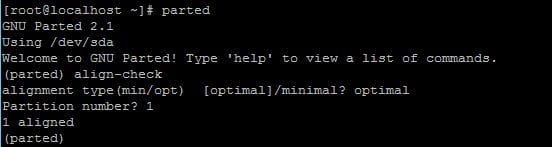
Далее необходимо выполнить аналогичные действия, как и при использовании утилиты fdisk: если файловая система не была создана с помощью parted – если требуется, запустить низкоуровневое форматирование, создать файловую систему и смонтировать раздел в нужную папку.
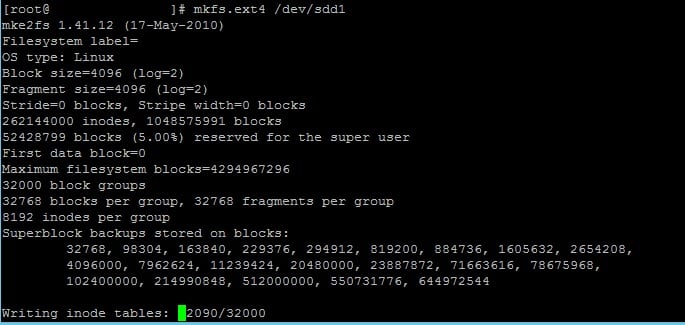
После переноса данных (записей разговоров) на новый диск, который будет смонтирован, например в /mnt/asterisk/monitor/, на старом диске можно создать символическую ссылку на новый раздел, где будут храниться записи, символическая ссылка создается командой:
ln -s /mnt/asterisk/monitor/ /var/spool/asterisk/monitor
Остались вопросы?
Я - Кондрашин Игорь, менеджер компании Voxlink. Хотите уточнить детали или готовы оставить заявку? Укажите номер телефона, я перезвоню в течение 3-х секунд.
категории
- DECT
- Linux
- Вспомогательный софт при работе с Asterisk
- Интеграция с CRM и другими системами
- Интеграция с другими АТС
- Использование Elastix
- Использование FreePBX
- Книга
- Мониторинг и траблшутинг
- Настройка Asterisk
- Настройка IP-телефонов
- Настройка VoIP-оборудования
- Новости и Статьи
- Подключение операторов связи
- Разработка под Asterisk
- Установка Asterisk
VoIP оборудование
ближайшие курсы
Новые статьи
10 доводов в пользу Asterisk
Распространяется бесплатно.
Asterisk – программное обеспечение с открытым исходным кодом, распространяется по лицензии GPL. Следовательно, установив один раз Asterisk вам не придется дополнительно платить за новых абонентов, подключение новых транков, расширение функционала и прочие лицензии. Это приближает стоимость владения станцией к нулю.
Безопасен в использовании.
Любое программное обеспечение может стать объектом интереса злоумышленников, в том числе телефонная станция. Однако, сам Asterisk, а также операционная система, на которой он работает, дают множество инструментов защиты от любых атак. При грамотной настройке безопасности у злоумышленников нет никаких шансов попасть на станцию.
Надежен в эксплуатации.
Время работы серверов некоторых наших клиентов исчисляется годами. Это значит, что Asterisk работает несколько лет, ему не требуются никакие перезагрузки или принудительные отключения. А еще это говорит о том, что в районе отличная ситуация с электроэнергией, но это уже не заслуга Asterisk.
Гибкий в настройке.
Зачастую возможности Asterisk ограничивает только фантазия пользователя. Ни один конструктор шаблонов не сравнится с Asterisk по гибкости настройки. Это позволяет решать с помощью Asterisk любые бизнес задачи, даже те, в которых выбор в его пользу не кажется изначально очевидным.
Имеет огромный функционал.
Во многом именно Asterisk показал какой должна быть современная телефонная станция. За многие годы развития функциональность Asterisk расширилась, а все основные возможности по-прежнему доступны бесплатно сразу после установки.
Интегрируется с любыми системами.
То, что Asterisk не умеет сам, он позволяет реализовать за счет интеграции. Это могут быть интеграции с коммерческими телефонными станциями, CRM, ERP системами, биллингом, сервисами колл-трекинга, колл-бэка и модулями статистики и аналитики.
Позволяет телефонизировать офис за считанные часы.
В нашей практике были проекты, реализованные за один рабочий день. Это значит, что утром к нам обращался клиент, а уже через несколько часов он пользовался новой IP-АТС. Безусловно, такая скорость редкость, ведь АТС – инструмент зарабатывания денег для многих компаний и спешка во внедрении не уместна. Но в случае острой необходимости Asterisk готов к быстрому старту.
Отличная масштабируемость.
Очень утомительно постоянно возвращаться к одному и тому же вопросу. Такое часто бывает в случае некачественного исполнения работ или выбора заведомо неподходящего бизнес-решения. С Asterisk точно не будет такой проблемы! Телефонная станция, построенная на Asterisk может быть масштабируема до немыслимых размеров. Главное – правильно подобрать оборудование.
Повышает управляемость бизнеса.
Asterisk дает не просто набор полезных функций, он повышает управляемость организации, качества и комфортности управления, а также увеличивает прозрачность бизнеса для руководства. Достичь этого можно, например, за счет автоматизации отчетов, подключения бота в Telegram, санкционированного доступа к станции из любой точки мира.
Снижает расходы на связь.
Связь между внутренними абонентами IP-АТС бесплатна всегда, независимо от их географического расположения. Также к Asterisk можно подключить любых операторов телефонии, в том числе GSM сим-карты и настроить маршрутизацию вызовов по наиболее выгодному тарифу. Всё это позволяет экономить с первых минут пользования станцией.







 База знаний
База знаний  IP-АТС
IP-АТС  Оборудование
Оборудование  О нас
О нас 





















круто.